Caractères génériques Excel
Les caractères génériques dans Excel sont les caractères spéciaux dans Excel qui remplacent les caractères qu'il contient, il y a trois caractères génériques dans Excel et ce sont l'astérisque, le point d'interrogation et le tilde, l'astérisque est utilisé pour plusieurs nombres de caractères dans Excel tandis que le point d'interrogation est utilisé pour ne représenter qu'un seul caractère alors que le tilde fait référence à l'identification si le caractère générique.
Caractères génériques caractères spéciaux qui sont utilisés pour trouver le résultat qui est moins qu'exact ou précis.
Par exemple, si vous avez le mot «Simple Chat» et dans la base de données, vous avez «Simply Chat», la lettre commune dans ces deux mots est «Chat» donc en utilisant des caractères génériques Excel, nous pouvons les faire correspondre.
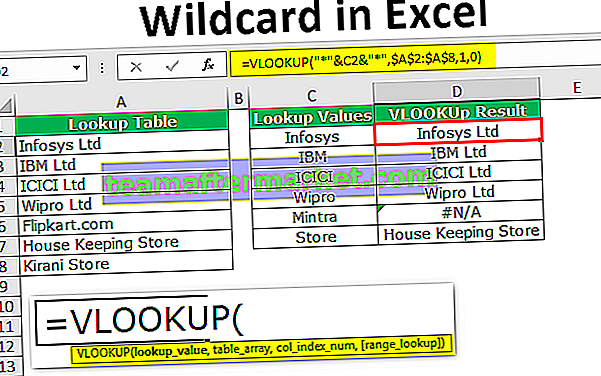
Les types
Il existe trois types de caractères génériques dans Excel.
Type # 1 - Astérisque (*)
Cela correspond à zéro ou au nombre de caractères. Par exemple, «Fi *» peut correspondre à «Final, Fitting, Fill, Finch et Fiasco», etc.…
Type # 2 - Point d'interrogation (?)
Ceci est utilisé pour correspondre à n'importe quel caractère unique. Par exemple, "Fa? E" pourrait correspondre à "Face" et "Fade", "? Ore" pourrait correspondre à "Bore" et "Core", "a? Ide" qui pourrait correspondre à "Abide" et "A côté".
Type # 3 - Tilde (~)
Cela correspondait aux caractères génériques dans le mot. Par exemple, si vous avez le mot «Hello *» pour trouver ce mot, nous devons encadrer la phrase comme «Hello ~ *», donc ici le caractère tilde (~) spécifie le mot «Hello» car il n'est pas suivi du caractère générique.
Exemples
Exemple # 1 - Utilisation de l'astérisque de caractère générique Excel (*)
Comme nous l'avons vu, l'astérisque est utilisé pour faire correspondre n'importe quel nombre de caractères dans la phrase.
Vous pouvez télécharger ce modèle Excel de caractère générique ici - Modèle Excel de caractère générique
Par exemple, regardez les données ci-dessous.

Dans les données ci-dessus, nous avons des noms, avec ces noms nous avons de nombreux noms qui ont le mot commun «Abhishek». Ainsi, en utilisant un astérisque générique, nous pouvons compter tous les «Abhishek» ici.
Ouvrez la fonction COUNTIF et sélectionnez la plage.
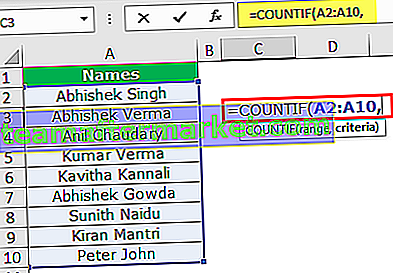
Dans l'argument des critères, mentionnez les critères comme «Abhishek *».
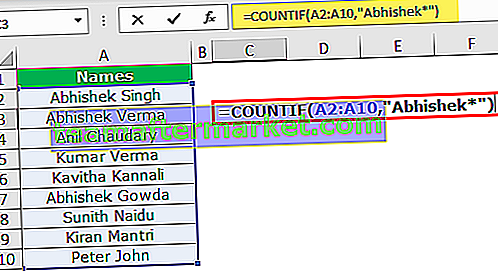
C'est tout cela comptera tout le mot qui contient «Abhishek».
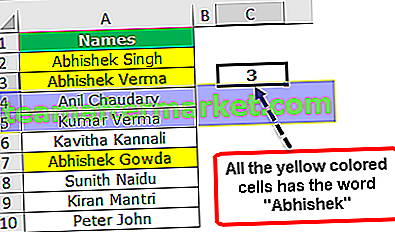
Exemple # 2 - Valeur de recherche partielle dans VLOOKUP
VLOOKUP nécessite une valeur de recherche exacte à faire correspondre pour extraire les données. C'est le slogan traditionnel, mais nous pouvons toujours récupérer les données en utilisant la valeur de recherche de particules. Par exemple, si la valeur de recherche est «VIVO» et dans la table principale si c'est «VIVO Mobile», nous pouvons toujours faire la correspondance en utilisant des caractères génériques. Nous allons voir l'un des exemples maintenant, ci-dessous les données d'exemple.
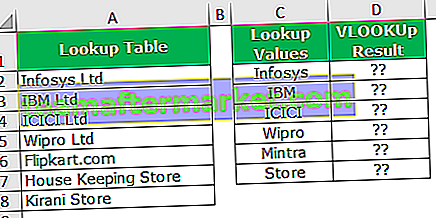
Nous avons la table de recherche dans la colonne A. Dans la colonne C, nous avons des valeurs de recherche, ces valeurs de recherche ne sont pas exactement les mêmes que les valeurs de table de recherche. Nous verrons donc comment appliquer RECHERCHEV à l'aide de caractères génériques.
Tout d'abord, ouvrez la fonction RECHERCHEV dans la cellule D1.
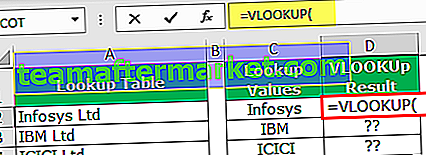
Le premier argument est la valeur de recherche. L'un des problèmes avec la valeur de recherche ici est que nous n'avons pas de correspondance exacte, nous devons donc inclure cette valeur de recherche avec un astérisque avant et après la valeur de recherche.

Ici, nous avons appliqué deux caractères astérisque «*» & C2 & «*». Ici, l'astérisque indique que tout ce qui se trouve entre les caractères génériques doit être mis en correspondance et renvoyer le résultat associé.
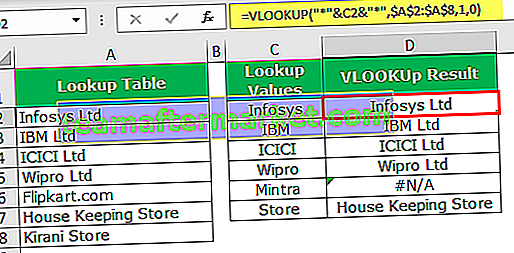
Même si nous n'avions que le caractère astérisque «Infosys» correspondant à la valeur de la table de recherche et renvoyé le résultat exact sous la forme «Infosys Ltd».
De même, dans la cellule D6, nous avons obtenu la valeur d'erreur #VALUE! car il n'y a pas de mot «Mintra» dans la table de recherche.
Exemple # 3 - Utilisation du point d'interrogation de caractères génériques Excel (?)
Comme nous l'avons vu, le point d'interrogation peut correspondre à un seul caractère dans l'emplacement spécifié. Par exemple, regardez les données ci-dessous.
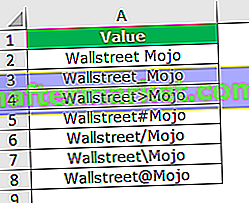
Dans les données ci-dessus, notre valeur idéale devrait être «Wallstreet Mojo», mais nous avons plusieurs caractères spéciaux entre les deux. Nous allons donc utiliser le point d'interrogation pour remplacer tout cela.
Sélectionnez les données et appuyez sur Ctrl + H.
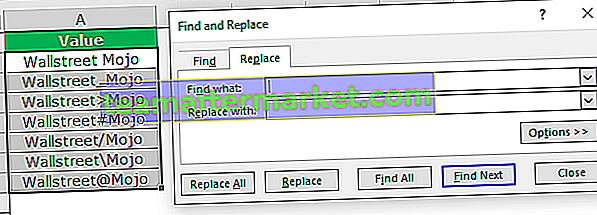
Dans FIND, quel type de boîte «Wallstreet? Mojo» et dans Remplacer par de type «Wallstreet Mojo».
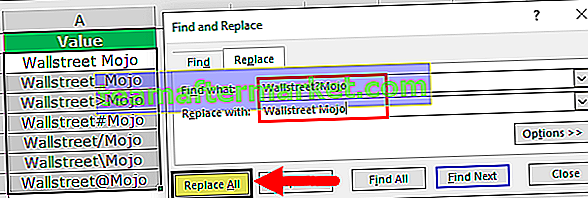
Cliquez sur Tout remplacer. Nous obtiendrons le résultat ci-dessous.

Sensationnel!!! Nice n'est-ce pas ??
Ici, tout le tour est fait par un point d'interrogation de caractère générique Excel (?). Regardons ce que nous avons mentionné.
Trouver quoi: "Wallstreet? Mojo"
Remplacer par: "Wallstreet Mojo"
Ainsi, après le mot Wallstreet, tout caractère doit être remplacé par le caractère espace. Ainsi, tous les caractères spéciaux sont remplacés par un caractère espace et nous aurons une valeur correcte de «Wallstreet Mojo».
Comme ça, en utilisant des caractères génériques, nous pouvons faire correspondre des données partielles et faire le travail.








